在使用电脑的过程中,不小心删除C盘上的重要文件是一种常见的意外情况。C盘通常存储着操作系统、应用程序以及许多关键的数据文件,因此,误删C盘文件可能会严重影响系统的正常运行和数据的完整性。幸运的是,有几种方法可以帮助我们恢复这些文件。本文将详细介绍c盘的文件被删除了怎么恢复方法。
当文件被删除时,默认情况下会被移到回收站。回收站是一个临时存储已删除文件的特殊文件夹,可以方便用户在需要时恢复文件。
操作步骤:
1、打开回收站:双击桌面上的“回收站”图标,或者在文件资源管理器中定位到回收站文件夹。2、查找文件:在回收站中浏览被删除的文件,找到你想要恢复的文件。
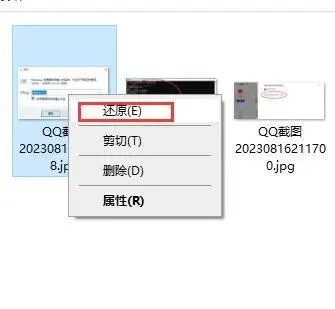
3、恢复文件:右键点击选定的文件,选择“还原”选项,文件就会被恢复到原来的位置。
注意:回收站有一定的容量限制,超过容量的文件可能会被自动删除。
二、使用撤销删除功能
如果你刚刚删除了文件,并且没有进行其他操作,可以尝试使用撤销删除功能。
操作步骤:
1、使用快捷键:在文件被删除的位置,按下键盘上的“Ctrl + Z”组合键,可以撤销上一步的删除操作。2、右键菜单:在文件被删除的位置,右键点击空白处,选择“撤销删除”选项,同样可以恢复文件。
注意:撤销删除功能只在文件被删除后立即使用有效,如果有其他操作,可能无法恢复。
如果之前启用了系统备份功能,可以通过备份来恢复被删除的文件。
操作步骤:
1、打开控制面板:在Windows搜索栏中输入“控制面板”,启动它。
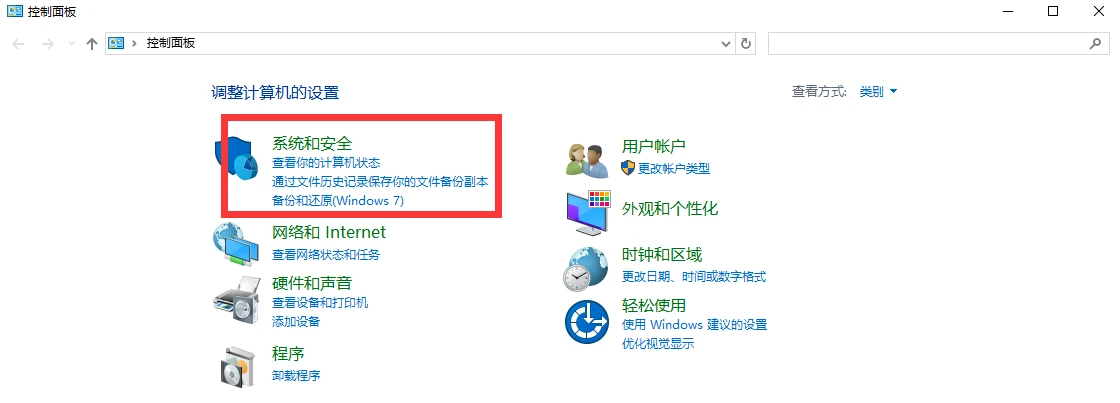
2、选择备份与还原:在控制面板中,点击“系统和安全” > “备份和还原”。
3、恢复文件:点击“还原我的文件”,在新的窗口里选中需要恢复的文件,按照提示选择新的存储位置即可。
注意:只有在之前启用了备份功能的情况下才能使用。
四、使用注册表恢复
通过修改注册表,可以尝试恢复被删除的文件。这种方法需要一定的技术基础,建议在专业人士的指导下进行。
操作步骤:
1、打开注册表编辑器:按下“Win + R”键,输入“regedit”并回车,打开注册表编辑器。2、导航到注册表路径:依次展开到以下路径:

4、修改默认值:点击新建项,双击右侧的“默认”项,将数值修改为“回收站”。
5、重启电脑:关闭注册表编辑器,重启电脑,查看回收站中是否有恢复的文件。
注意:修改注册表具有一定的风险,建议在操作前备份注册表。建议在专业人士的指导下进行注册表操作。
专业数据恢复软件通过扫描硬盘的物理扇区,查找并恢复被删除或格式化的数据。这些软件通常具有用户友好的界面和高效的恢复算法。
推荐工具:转转大师数据恢复软件
转转大师数据恢复操作步骤:
第一步、下载并打开转转大师数据恢复软件
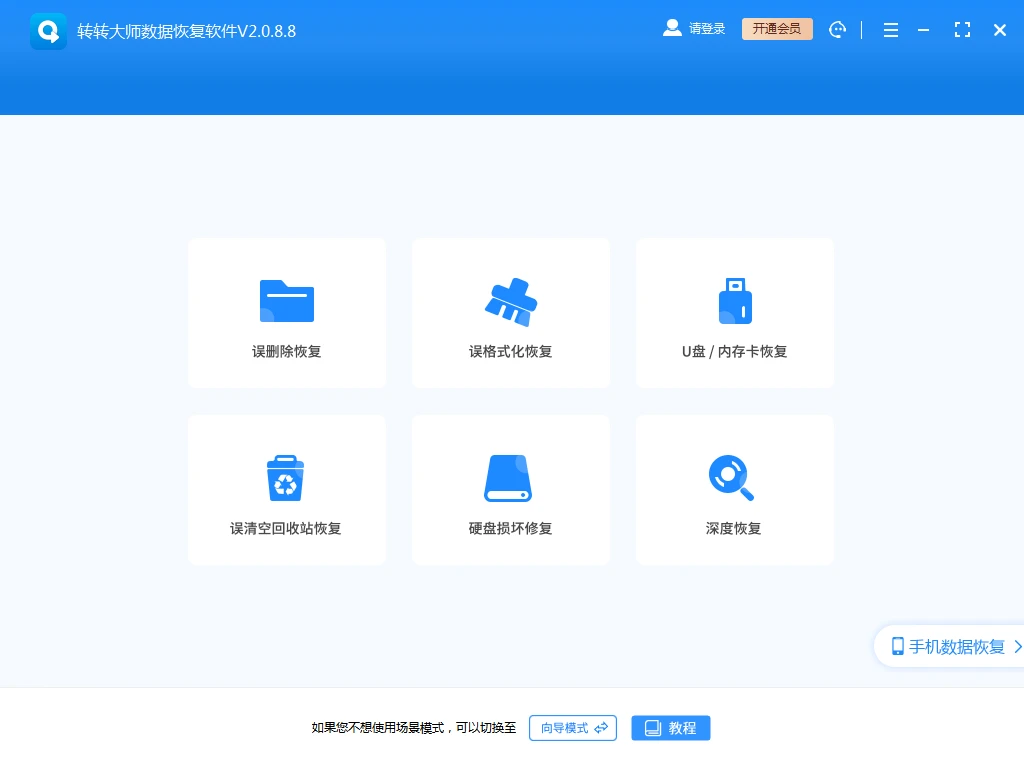
点击“误删除恢复”模式,进入数据恢复状态。
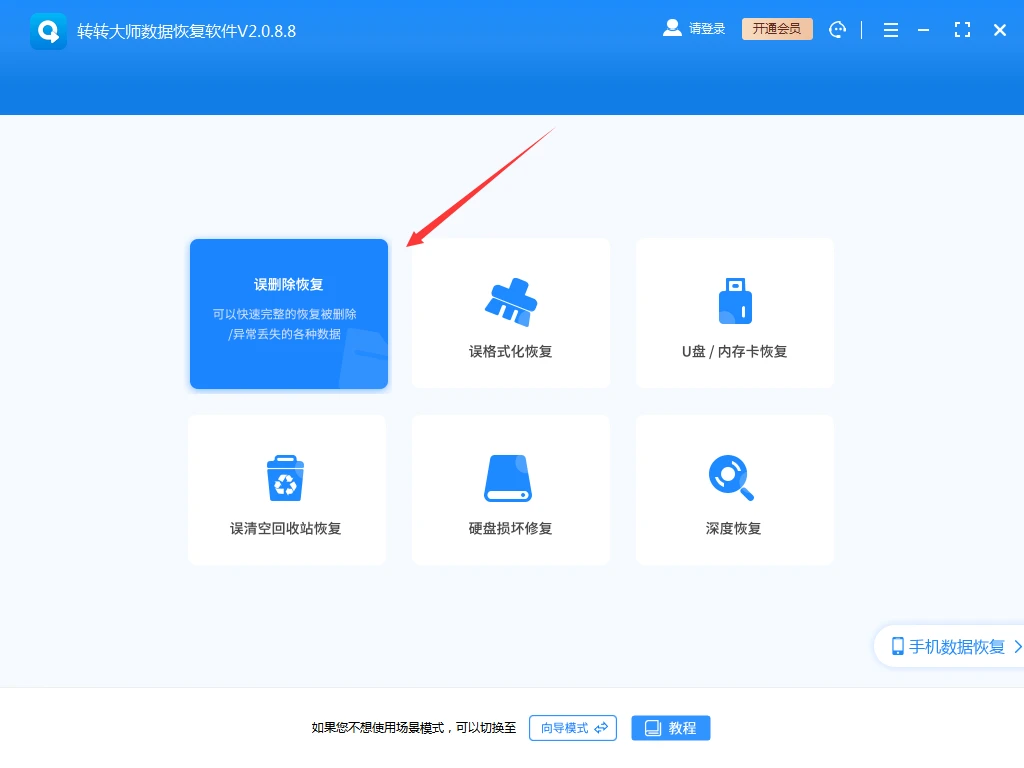
第二步、选择原误删数据所处的位置
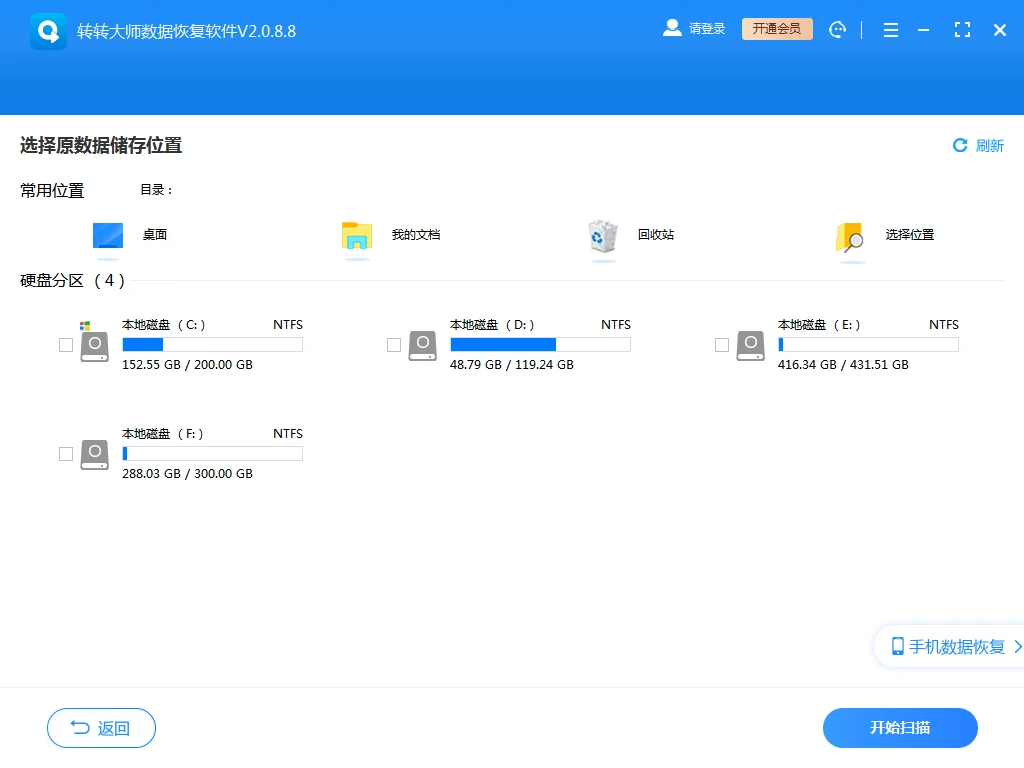
点击误删文件所处的磁盘,开始扫描。
第三步、查找文件
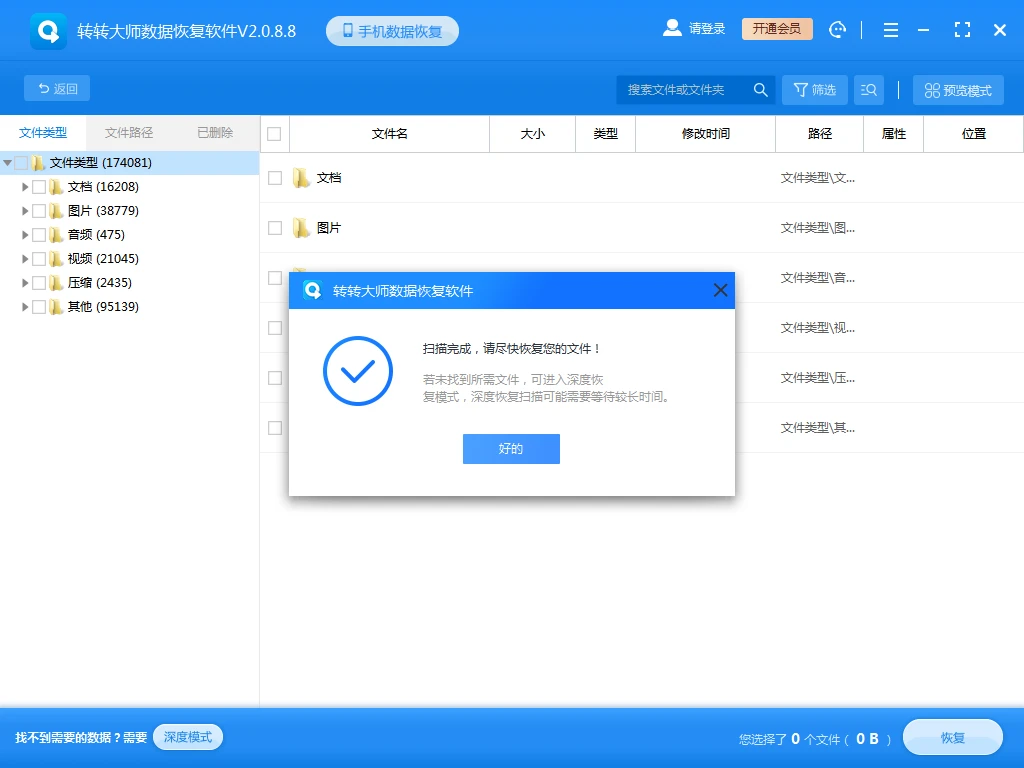
扫描完毕后,我们可以在扫描出来的文件中找到要恢复的数据,可以从左边的文件类型筛选也可以直接搜索文件名称。
第四步、预览
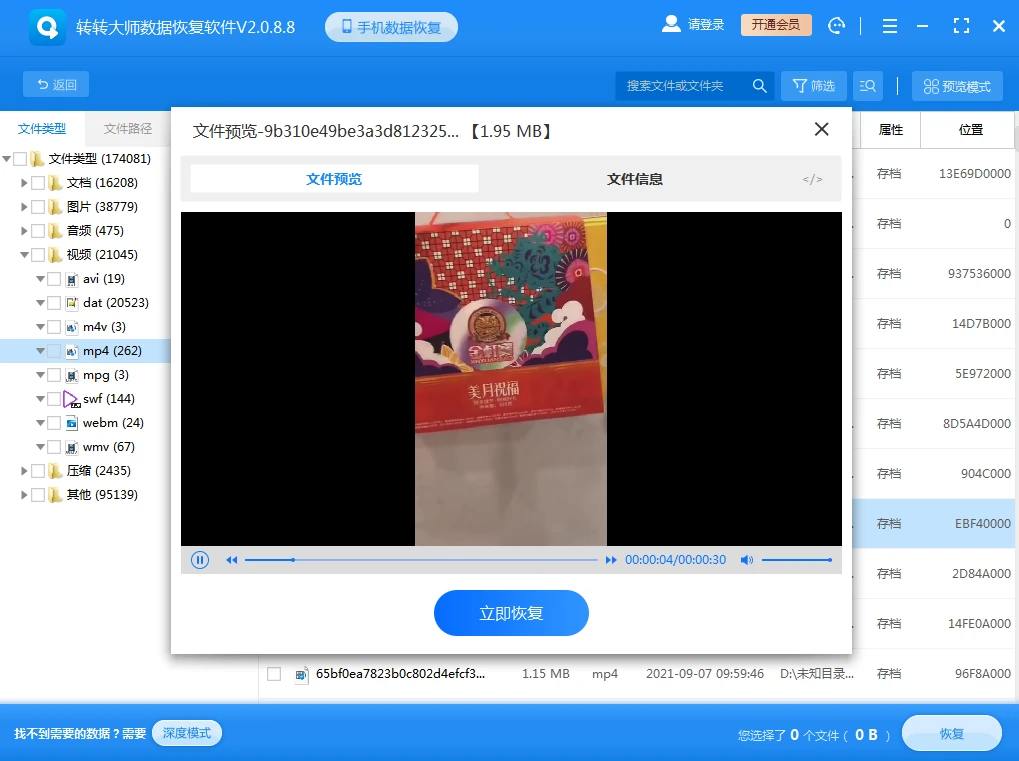
双击文件进行预览,如果预览中文件可以正常观看,那么文件可以正常恢复出来,如果文件无法预览,如果不是像压缩文件这种无法直接查看的文件,那么有可能就是文件已受损,恢复不成功。
第五步、恢复

勾选你要恢复的文件,点击右下角的“恢复”就可以了。
注意:在恢复文件之前,尽量预览文件内容,确保文件没有损坏。
如果上述方法都无法恢复数据,或者硬盘存在物理损坏,建议寻求专业的数据恢复服务。专业机构拥有先进的设备和技术,可以处理复杂的恢复任务。
以上就是c盘的文件被删除了怎么恢复的方法介绍了,C盘文件被删除后恢复是一项复杂但可行的任务。通过检查回收站、使用撤销删除功能、利用系统备份功能、修改注册表、使用专业数据恢复软件或寻求专业数据恢复服务,您可以最大限度地恢复丢失的数据。在日常使用中,建议定期备份重要数据,以防止数据丢失带来的不便。希望本文能帮助您在C盘文件被删除后恢复正常,保护您的重要数据。
到此这篇文件管理的回收站在哪vivo(文件管理的回收站在哪里)的文章就介绍到这了,更多相关内容请继续浏览下面的相关推荐文章,希望大家都能在编程的领域有一番成就!版权声明:
本文来自互联网用户投稿,该文观点仅代表作者本人,不代表本站立场。本站仅提供信息存储空间服务,不拥有所有权,不承担相关法律责任。
如若内容造成侵权、违法违规、事实不符,请将相关资料发送至xkadmin@xkablog.com进行投诉反馈,一经查实,立即处理!
转载请注明出处,原文链接:https://www.xkablog.com/jszy-cpgl/16270.html
